Mise à jour par Rodolphe Degandt
Tuto pour utiliser les routines Google Home et Nest Hub avec les dernières mises à jour : créer une routine et lancer une routine.
Routine Google Home comment y accéder et en créer
Les meilleurs appareils compatibles Google Home, Nest Hub
Google Assistant a introduit des routines à plusieurs occasions depuis le début de l’année aux États-Unis, permettant de combiner plusieurs actions en utilisant une seule commande. En France, certains d’entre nous peuvent maintenant en profiter avec l’app Google Home.
Sommaire
- 1 À quoi servent les routines Google Home
- 2 Les actions possibles dans les routines Google Home
- 3 Comment accéder aux routines Google Home (2020)
- 4
- 5 Accéder aux routines avec l’app Google Home version précédente (2018-2019)
- 6 Comment accéder aux routines Google Home (ancienne version)
- 7
- 8
- 9 Six routines Google Home déjà prédéfinies
- 10
- 11 Comment créer une routine Google Home
- 12 Exemple de routine Google Home
- 13 Les routines pour encore plus d’utilisation de sa Google Home
À quoi servent les routines Google Home
Ce nouveau service intégré dans notre assistant vocal devrait être extrêmement utile si vous utilisez votre enceinte pour exécuter régulièrement des commandes. Ainsi, vous pouvez programmer la routine matinale de Google Home lorsque vous vous réveillez, lancer une alarme, jouer de la musique, monter progressivement la luminosité de vos lampes de la chambre et lancer le café.
Pour que les routines programmées s’exécutent, une unité Google Home doit être sélectionnée pour exécuter les actions. Lorsqu’un appareil finit d’exécuter une routine, il confirme la fin avec un message audio et vous avertira sur votre téléphone.
Les routines sont personnelles à chaque utilisateur. De sorte que chaque membre de la famille puisse mettre en place sa propre série d’actions même en ne possédant qu’une seule Google Home.
Les actions possibles dans les routines Google Home
- Retirez le mode silence du téléphone.
- Allumer un objet connecté (prise, lumière, télé avec Chromecast…).
- Régler le thermostat (le baisser quand vous quittez votre logement).
- Écouter la météo
- Lancer une musique, les actualités, une radio ou une vidéo (suivant vos services de streaming associés)
- Connaitre l’état de la circulation et la durée de votre trajet programmé
- Écoutez les événements du calendrier et les rappels à venir
- Programmer l’heure des alarmes
- Ajuster le volume du téléphone (à votre réglage préréglé du matin)
Mais plus amusant encore :
- faire dire à vos enceintes Google Home un message prédéfini « annoncer sur tous les appareils… »
- diffuser un message via mégaphone
- envoyer un SMS
Consulter tous les objets connectés compatibles avec Google Home et Nest Hub
Comment accéder aux routines Google Home (2020)
- Ouvrez l’application Home sur votre smartphone
- Sur l’écran d’accueil, l’icône « Routines » est maintenant directement disponible, cliquez dessus
- Cela vous donne accès à vos routines préférées, ainsi que sur la dernière ligne à « Gérer mes routines »
- Si vous cliquez sur « Gérer mes routines » vous pouvez
- Ajouter une nouvelle routine
- Gérer vos routines existantes
- Activer l’une des 6 routines prédéfinies.
Accéder aux routines avec l’app Google Home version précédente (2018-2019)
- Sur la page d’accueil de l’app Google Home, cliquez sur l’engrenage (paramètres)

- Allez tout en bas de la liste, et cliquez sur « Plus de paramètres »
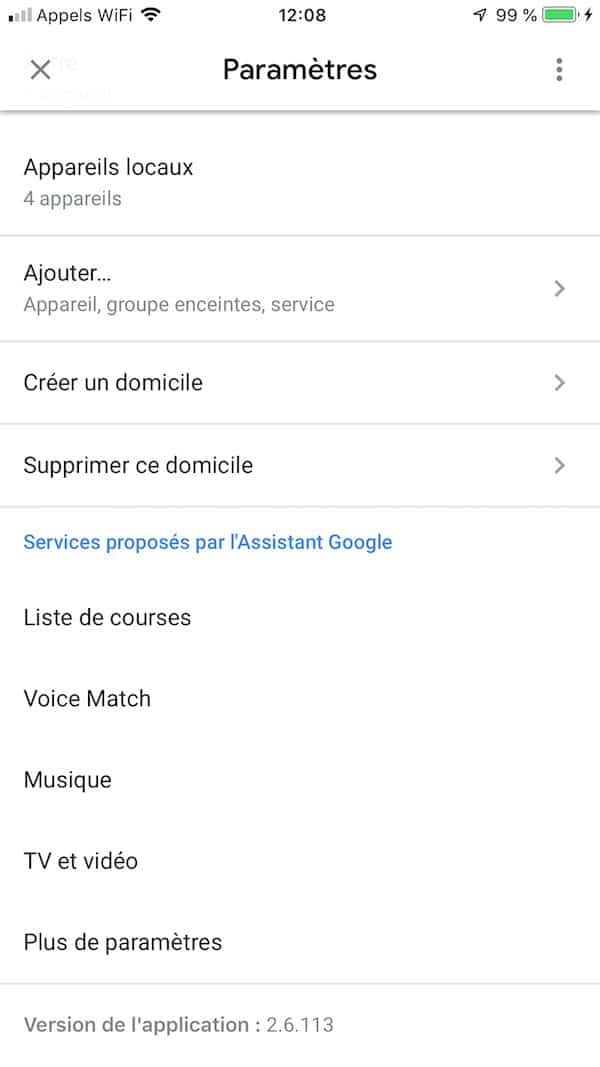
- Choisissez en haut « ASSISTANT »
- Vous accédez à la ligne Routines
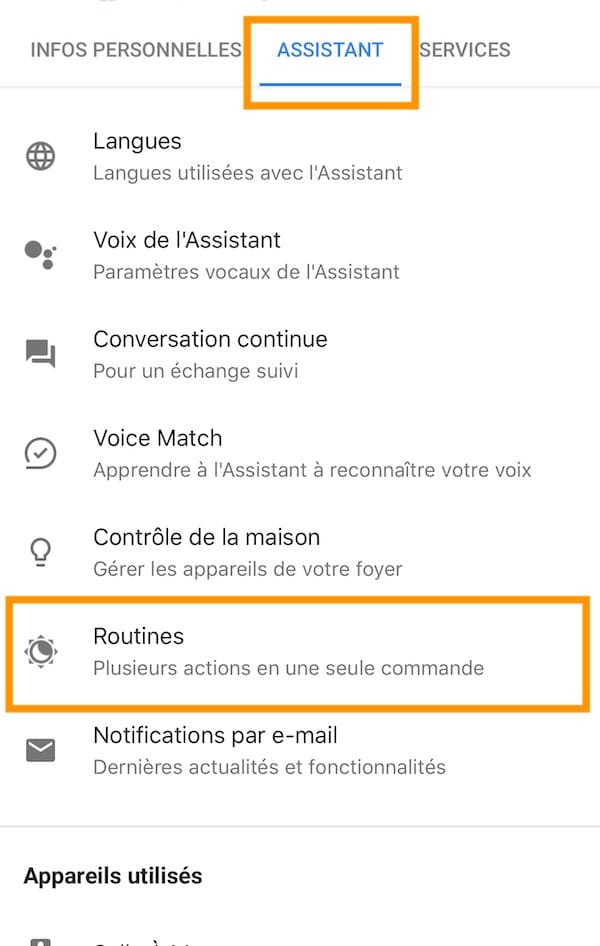
Comment accéder aux routines Google Home (ancienne version)
- Assurez-vous que votre smartphone ou votre tablette est bien connecté au même réseau Wi-Fi que votre enceinte Google Home.
- Ouvrez l’application Google Home
.
- Dans le coin supérieur gauche de l’écran d’accueil, appuyez sur le mini Menu hamburger
.
- Vérifiez que le compte Google répertorié est bien celui lié à Google Home. Pour changer de compte, cliquez sur le triangle à droite du nom du compte.
- Appuyez sur le menu « Plus de paramètres ». Faites défiler vers le bas, dans la zone « Services », vous y trouverez la nouvelle ligne « Routines » :
Six routines Google Home déjà prédéfinies
A titre de base, Google vous propose six routines directement accessibles depuis votre application.
- Bonjour
- Heure de coucher
- Absence
- Je suis de retour
- Trajet domicile-travail
- Trajet travail-domicile
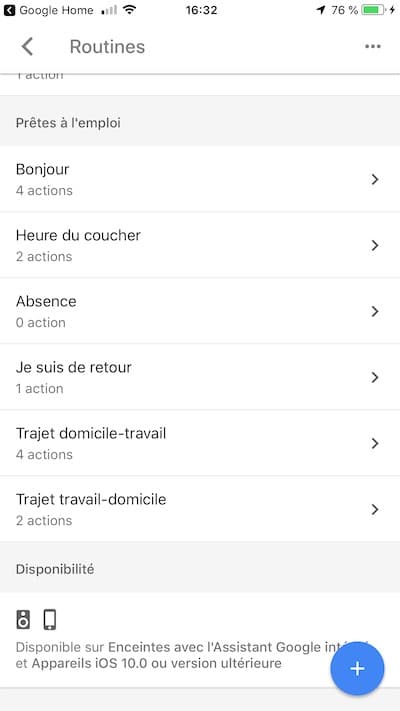
Comment créer une routine Google Home
Depuis quelques jours, certains utilisateurs voient l’option qui apparaît dans l’application Google Home.
SI vous avez déjà utilisé IFTTT, le principe est le même. If This Then That, quand ceci se passe alors cela doit se faire. Vous commencez donc pas préciser le déclencheur (ou la condition) puis l’action qui doit être exécutée.
Vous choisirez d’abord le bon moment pour une série de commandes à exécuter, puis vous aurez l’option de décider quels jours vous souhaitez la répéter. Enfin, il vous sera demandé de « Choisir quel haut-parleur le démarrera ». Si vous voulez être averti lorsque la série d’actions commence, vous pouvez également activer cette option.
- Sous « Quand je dis…. »
Touchez Ajouter des commandes, puis ajoutez routine, puis entrez la phrase que vous voulez dire pour déclencher la routine, puis Ok.
Je vous conseille de regarder les actions les plus populaires pour vous servir d’exemple
Vous pouvez ajouter une option facultative « Définir une heure et jour »
Appuyez sur Retour. - Sous « L’Assistant Google doit…. »
Appuyez sur « Ajouter une action », puis sous « Saisir », indiquez ce que l’assistant doit faire. Vous pouvez entrer n’importe quelle commande Google Assistant ou choisir parmi les actions populaires, puis Ajouter. Vous pouvez ajouter plusieurs Actions.
Remarque : Vous ne pouvez pas assigner plusieurs requêtes vocales à une action. - Sous « Ensuite, mets… »
Vous allez pouvoir ajouter des contenus média : musique, actualités, radio ou sons pour s’endormir.
Appuyez sur Ajouter un média.
Sélectionnez le type de média, puis sur l’engrenageà gauche sur la même ligne pour spécifier la source.
Remarque : Vous pouvez personnaliser ce qui joue en tapant sur l’engrenage à côté de la source.
Enfin, appuyez sur Ajouter pour valider votre nouvelle routine.
Vous pouvez, environ une minute après lancer la routine en disant le nom donné à votre routine.
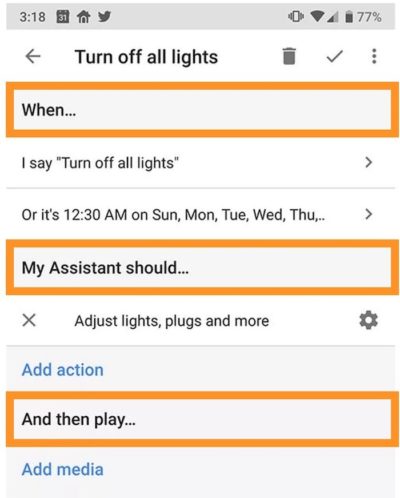
Exemple de routine Google Home
Je viens de créer une routine qui s’active quand je dis « Ok Google, je vais me coucher » ou « Ok Google, je quitte le salon »
J’ai ajouté 2 actions que je fais d’habitude l’une après l’autre :
- Éteins la télé (sur Chromecast).
- Éteins les lumières du salon.
Une fois enregistrée ma routine fonctionne parfaitement et exécute mes deux commandes, la télé s’éteint (ainsi que la barre de son LG associé), et les 3 lumières aussi (bandeau, plafond et table basse).
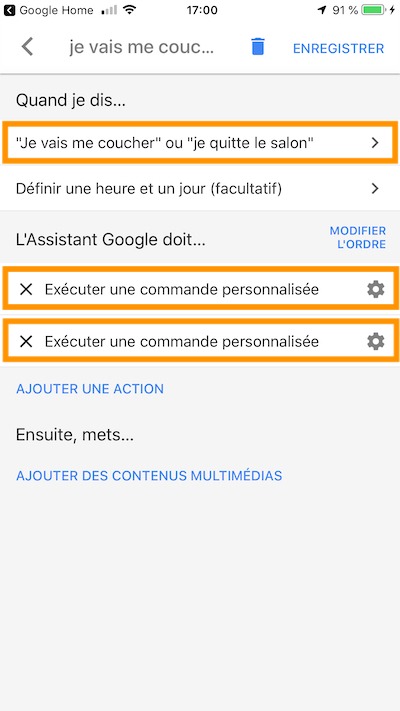
Vous pouvez créer des routines complexes, comme « vacances », automatiquement le thermostat passe en mode hors gel, tous les lumières et appareils connectés sont éteints, et vous ajoutez une fonction pour simuler votre présence en allumant le soir quelques lumières pendant 1 heure.
Les routines pour encore plus d’utilisation de sa Google Home
Beaucoup de gens pensent qu’ils ne seraient pas en mesure de trouver une utilisation pratique à une Google Home et ses commandes vocales. Il faut du temps pour s’habituer à parler à son téléphone ou à une enceinte vocale. Mais après seulement quelques jours d’utilisation des routines de Google Assistant, vous vous demanderez comment vous avez pu vous en passer. 😉
Une fois que vous vous êtes familiarisé avec ses fonctions de base, vous pouvez toujours revenir et utiliser les routines pour automatiser votre vie quotidienne d’une manière que vous n’auriez jamais imaginée possible.
Google Assistant est également disponible pour les utilisateurs d’iPhone, et il y a de nombreuses raisons pour lesquelles les utilisateurs d’iPhone devraient commencer à l’utiliser aussi. Si vous ne faites que commencer avec Google Assistant, je vous recommande fortement de lire le guide complet de Ben sur l’utilisation de Google Assistant.

![Routine Google Home comment y accéder et en créer [Tuto]](https://stylistme.com/wp-content/uploads/2018/07/routine-google-home-comment-y-acceder-et-en-creer.jpg)
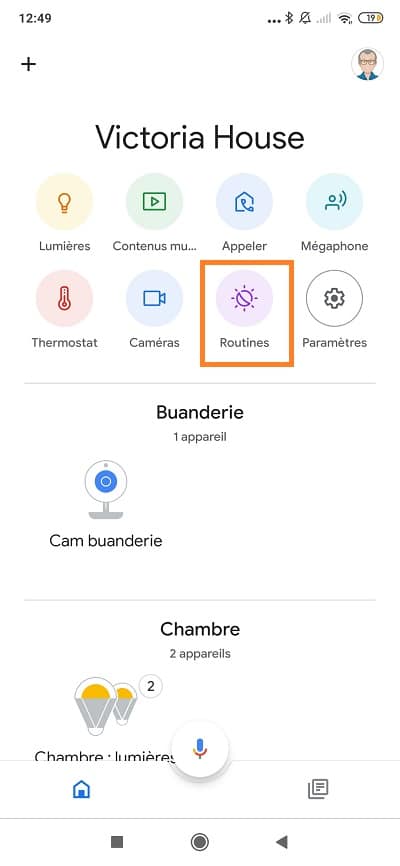
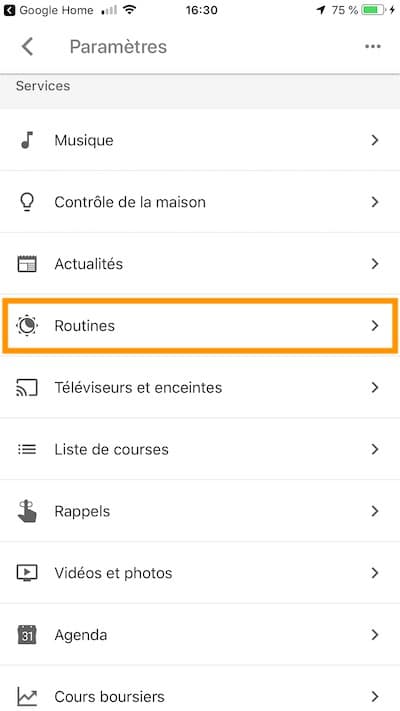
![Comment coupler 2 enceintes Echo pour un son en stéréo ? [Tuto]](https://stylistme.com/wp-content/uploads/2019/11/comment-coupler-2-enceintes-echo-pour-son-stereo-440x264.png)
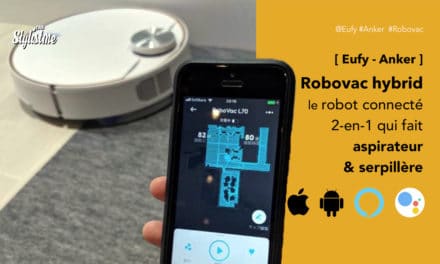
![Amazon Echo comment utiliser calendrier Google, iCloud ou Outlook [Tuto]](https://stylistme.com/wp-content/uploads/2018/06/Amazon-Echo-comment-utiliser-calendrier-Google-iCloud-Outlook-440x264.jpg)

Ces mêmes routines sont elles disponibles sur IOS, je ne les trouve pas.
Elles apparaissent progressivement selon les mises à jour, sur iPhone US elles sont présentes dans l’app Google Home > Plus de paramètres > Services > Routines
Je n’ai pas l’option Routine dans mon Google Home?
Bonjour Jacques, cela est particulier mais Google déploie les routines progressivement (déjà disponible sur les iPhones).
j ai pas la routines mes en belgique
Bonsoir Antho,
Les routines sont déployées très librement par Google, en France sur Android tout le monde ne les a pas encore, même chose au Québec (et pour certains cousins ils les voient mais elles sont pas actives) et évidemment même punition pour la Belgique Francophone (Suisse pas de retour de lecteurs)
Plusieurs commentaires d’un utilisateur suisse :
1. je n’ai pas le mini menu hamburger en haut à gauche de mon écran d’accueil Google home
2. après l’installation de mon google home mini j’ai eu accès aux routines et j’ai pu les consulter et les modifier dans l’app mais depuis elles ont disparues
3. Dans les paramètres je trouve « Ma journée » à la place de « Routines »
4. Quand je dis « je part au travail » l’assistant me dit que la routine « domicile-travail » n’est pas disponible sur mon appareil
Serge
Bonjour Serge,
Normal, l’app Google Home a changé, maintenant sur l’écran d d’accueil, clique sur l’engrenage (paramètre), puis tout en bas « Plus de paramètres », ensuite choisis en haut « assistant » et là normalement tu as maintenant accès à la ligne « routines »
Je viens de mettre à jour le tuto.
Bonjour Rodolphe
Je voudrais encore te remercier et t’ encourager pour tout les tutoriels que tu mets ici vraiment chapeau c’ est toujours très clair en plus toujours des tutos d’ actualité.
Merci
Merci surtout pour ce très sympathique commentaire, la meilleure des récompenses pour moi.
2 mois plus tard, je ne suis pas sûr que ça soit déjà arrivé en Belgique… Je peux dire « bonne nuit » à mes google assistants, mais je n’ai toujours par accès aux routines comme détaillé très clairement ici. C’est triste… Je voudrais combiner la routine avec une extinction progressive des lampes connectées.
Merci Valery
Tu peux regarder avec IFTTT pour faire ta programmation de routine toi même 😉
C’est vrai, c’est le meilleur tuto que j’ai trouvé sur le sujet. Et le fait de le mettre à jour en plus, c’est quelque chose de trop rare sur le web. Bravo !
Bonsoir Rodolphe, j’ai le Google Home mini depuis Noël et je suis en mesure de créer des routines. De ce côté là ça va très bien. J’aurais aimé que pour la routine « bonne nuit » je puisse être en mesure de faire jouer des sons pour s’endormir et déterminer le temps avant que Google se ferme. Je n’ai pas réussi , car je ne peux pas ajouter d’action supplémentaire après la lecture de la musique (dans mon cas, ce sont des sons pour s’endormir). Il y a-t-il un moyen de dire à Google de faire jouer cette musique pendant un nombre de minutes définis? ( je suis du Québec)
Bonjour,
Nous utilisons une enceinte JBL Link 10 avec AGI. Couplé avec un iPhone 7.
Lorsque l’on essaie de régler les routines, tout se passe comme vous le décrivez dans ce post.
Hélas lorsque nous lui demandons de l’effectuer, l’assistant nous répond: « les routines ne sont pas supportées par cet appareil »
Pouvez vous nous aider. L’appareil est neuf et cela m’étonnerais qu’il ne puisse avoir cette fonctionnalité…. avons nous mal fait quelque chose?
Merci par avance.
Max
Bonjour, si je comprends les routines fonctionnent depuis l’app Google Home sur l’iPhone 7 (à la voix) mais pas sur la JBL Link 10 ? si c’est le cas Il doit s’agir d’une limitation imposée par l’enceinte JBL par rapport à une vraie Google Home, bien vérifier que la JBL est à jour.
Merci pour cette réponse rapide.
J’ai bien peur hélas que ce soit un problème dû à l’enceinte oui. Elle ne doit pas être compatible avec cette fonctionnalité.
Le vendeur de la Fnac m’a orienté vers ce modèle en m’expliquant que toute les fonctionnalités étaient identiques mais que cependant le son de la JBL était meilleur.
Bien mal m’en a pris…
Si jamais quelqu’un trouve une solution même plus tard dans le temps je suis preneur.
Après recherches, cela concerne la plupart des enceintes tierces, mais d’une manière variable et pour certains utilisateurs US cela a parfaitement fonctionné un temps. Les enceintes Insignia Voice, Sony S50G, TicHome Mini et les JBL Link sont identifiées.
A priori la routine de base « Bonjour » fonctionnerait, mais pas « bonne nuit », ni aucune des autres routines toutes faites.
Aujourd’hui, je l’allume et tout fonctionne! Comme par magie! 🙂
En tout cas Merci beaucoup pour ce Tuto et ces réponses.
Bonjour, j’ai une lampe connecté (Xiaomi bedside) et je voudrai que quand je dis a Google Home mon heure de réveil, il me programme l’allumage de lampe a la même heure que le réveil. Cela est possible ? Ça me paraît techniquement très simple mais je ne trouve aucune solution.
Bonjour,
J’ai bien créé ma routine, pour tester j’ai mis le jour même quelques minutes après, lorsque la routine se lance, au lieu de mettre la musique comme prévu, elle me demande à quelle heure programmer l’alarme … Je ne comprends pas.
Merci d’avance
Bonsoir Béatrice,
Hélas impossible de répondre… je ne sais rien de votre routine, il faudrait détailler ce que vous avez fait.
Bonjour, je souhaitais savoir pourquoi je peut monter/descendre mes volets roulant lorsque je le demande à Google home, mais je ne peut inclure de piloter mes volets via une routine?
Bonjour! Je suis en Suisse et je tombe sur votre tutorial, qui semble très bien fait. J’ai un Galaxy s10 (bref un smartphone récent) et mon application Google Home à jour. Toutefois, impossible de trouver le menu « Routines ». J’ai regardé partout, et lu tous les commentaires ci-dessus, il n’y a rien à faire, ce menu n’existe pas chez moi. C’est très dommage car j’ai un système de domotique eedomus très complet (notamment tous les stores pilotés, avec inclinaison des lamelles), et j’aimerais beaucoup pouvoir le gérer avec mon Google Home, mais surtout pouvoir indiquer moi-même les ordres que je souhaiterais donner pour déclencher tel ou tel appareil, ou alors lancer une scène prédéfinie. Sans pouvoir créer de routines moi-même, je peux bien donner quelques ordres à mon Google Home, mais le système réagit un peu comme il veut, et je ne sais pas commencer lancer des scènes précises. Toute aide est la bienvenue. Merci beaucoup d’avance !
Bonjour
En effet les routines Google ne sont malheureusement toujours pas disponibles en Suisse. Mais tu peux essayer d’utiliser l’app IFTTT qui fait très bien le job.
Super merci beaucoup! Un bon tutoriel à proposer pour IFTTH et Google Home (et eedomus pour quoi 😉 )?
Pour IFTTT très intuitif Si je dis cela, alors tu fais ceci… Mais il y a surtout un store de petits scénarios tout fait que tu peux reprendre pour te lancer.
Je garde l’idée du tuto 😉
Bonjour Rodolphe
Je voudrais te remercier et t’ encourager pour tout les tutoriels que tu mets ici vraiment chapeau c’ est toujours très clair en plus toujours des tutos d’ actualité. Nous sommes en Aout 2019 ; après la mise à jour tous est OK
Ce matin j’ai restauré mon portable et rien n’avais changé « toujours pas de routines »
Bonjour,
Désolé, je ne comprends pas, tu n’as pas accès aux routines sur l’app Google Home ?
Ouvrez l’application Google Home Application Google Home.
Dans l’angle inférieur droit de l’écran d’accueil, appuyez sur Compte .
Vérifiez que le compte Google répertorié est bien celui associé à Google Home. Pour changer de compte, cliquez sur le triangle à droite du nom du compte.
Appuyez sur Paramètres puis onglet Assistant puis Routines puis sélectionnez une routine puis appuyez sur la case à côté d’une action puis Done.
Bonjour. J ai un google home. Lorsque je vais dans paramètres et routines, l’écran reste vide. Aucune routine prédéfinie ni aucune possibilité de pouvoir en créer. Je suis en France. Mon mari a installé l application et sur son téléphone, cela fonctionne. Il a un redmi note 7 et moi un samsung galaxy s8. Avez vous une solution pour que je puisse créer des routines? Merci
Bonjour Maïté,
La première solution consiste à changer de mari.
Sinon, utilisez vous le même compte Google sur les 2 smartphones ? Etes vous sur le même réseau Wifi ? Avez-vous vos Google Home qui apparaissent dans votre application ?
Je pense que le plus simple est de se connecter avec les mêmes identifiants Google, même Wifi, sur les deux smartphones.
Bonjour , ces tutos sont très intéressants , mais bien sûr j’ai un autre problème . Sur mon Huawei mat10pro , j’avais le bouton « routines » et je ne l’ai plus ! Comment faire pour le retrouver ? Je vais sur assistant et je peu créer une routine mais je ne sais pas la lancer .
Bonjour Pascal,
Je ne comprends pas bien si c’est l’app Google Home qui a disparu de ton mat10pro ou l fonction routine dans lapp Home.
Si c’est l’appa Google qui a disparu : un petit tour sur Google Play pour vérifier qu’il est installé (si c’est le cas tu peux le lancer de là), ou une recherche sur ton écran d’accueil (je crois scroll vers le haut sur Huawei).
5bon les tensions entre US et Huawei ont l’ai de se calmer, sinon sur Huawei tu as l’assistant Célia).
Si c’est le bouton routine d’ans l’application Home, elle est maintenant directement sur la page d’accueil de l’app (j’ai mis à jour avec copie écran le tuto).
Rodolphe
Bonjour,
Merci pour toutes les astuces données. J’ai créé des routines qui fonctione mais je suis obligé de dire « ok Google, ACTIVE ouvre les volets » sur le Nest Hub Max, mais pas via l’assistant dans l’application (IOS) ou j’ai juste besoin de dire « Ouvre les volets », ce qui bien plus naturel.
Je précise que que les routines sont reliées au Scénarios de la box Enki que j’utilise pour commander les volets Somfy.
Une idée?
Merci.
Bonsoir Emilien,
Dans la partie « Quand » de la routine, tu peux écrire toi même la phrase qui déclenche les actions, mets simplement « ouvre les volets ».
Routine > Gérer mes routines (en bas) > sélectionne ta routine > clique sur Quand je dis > cliques sur + Ajouter > saisis « Ouvre les volets »
Rodolphe
Bonsoir Rodolphe,
Merci pour votre retour.
Le principe fonctionne mais uniquement via une commande vocale dans l’application Google Home, c’est inopérant via un clic sur la routine dans l’application et inopérant également via mon Nest Hub Max.
J’ai posé la question également dans l’aide communautaire chez Google, si une solution est trouvée là-bas je ne manquerai pas de rapporter la solution ici.
Emilien.
Je ne peux plus lancer mes routines manuellement à partir de google home …uniquement à la voix ….???
Bonjour,
depuis quelques semaines, je n’ai plus le bouton « routines » dans mon google Home et celles que j’avais programmées ne fonctionnent plus … merci de votre aide (Iphone 12 + ios 14.7.1)